麥克風在 Google Meet 中無法使用?嘗試這些常見的修復

發現解決 Google Meet 麥克風問題的有效方法,包括音頻設置、驅動程序更新等技巧。

儘管亞馬遜的 Kindle 電子書閱讀器非常受歡迎,但您也可以在智慧型手機上使用該平台。事實上,您可以使用行動裝置和桌面裝置上的 Kindle 應用程式登入您的 Kindle (Amazon) 帳戶。這使您可以繼續閱讀書籍,而無需依賴單一設備。如果有什麼不同的話,管理多個 Kindle 裝置可能會讓人不知所措。如果您發現自己處於類似的十字路口,請不要擔心 - 您可以從亞馬遜帳戶中無縫刪除 Kindle 設備,以獲得簡化的體驗。
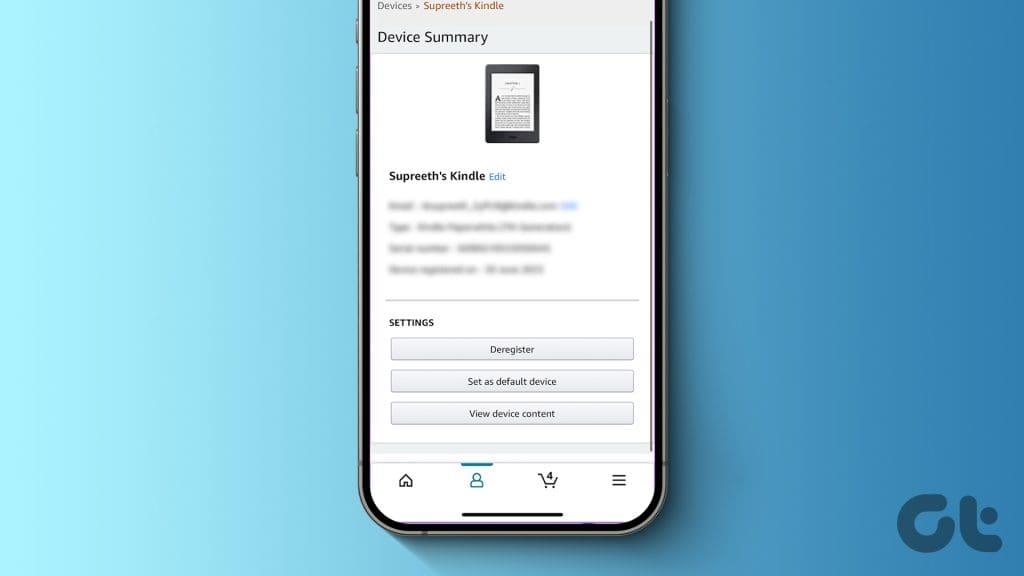
從您的 Amazon 帳戶中刪除 Kindle 裝置可確保您將購買的電子書傳送到正確的 Kindle 裝置。這就是亞馬遜允許您重命名 Kindle 設備以避免任何混淆的部分原因。除了刪除 Kindle 裝置外,我們還將分享重新命名它們的步驟。
在繼續執行這些步驟之前,您應該了解以下有關從 Amazon 帳戶中刪除 Kindle 裝置的資訊。
您可以使用 Kindle 閱讀器本身的內建選項取消註冊您的 Kindle 裝置。當切換到新的 Kindle 裝置或從不再使用的 Kindle 登出時,此方法會派上用場。就是這樣。
步驟 1:在 Kindle 主頁上,點擊向下箭頭開啟控制台。
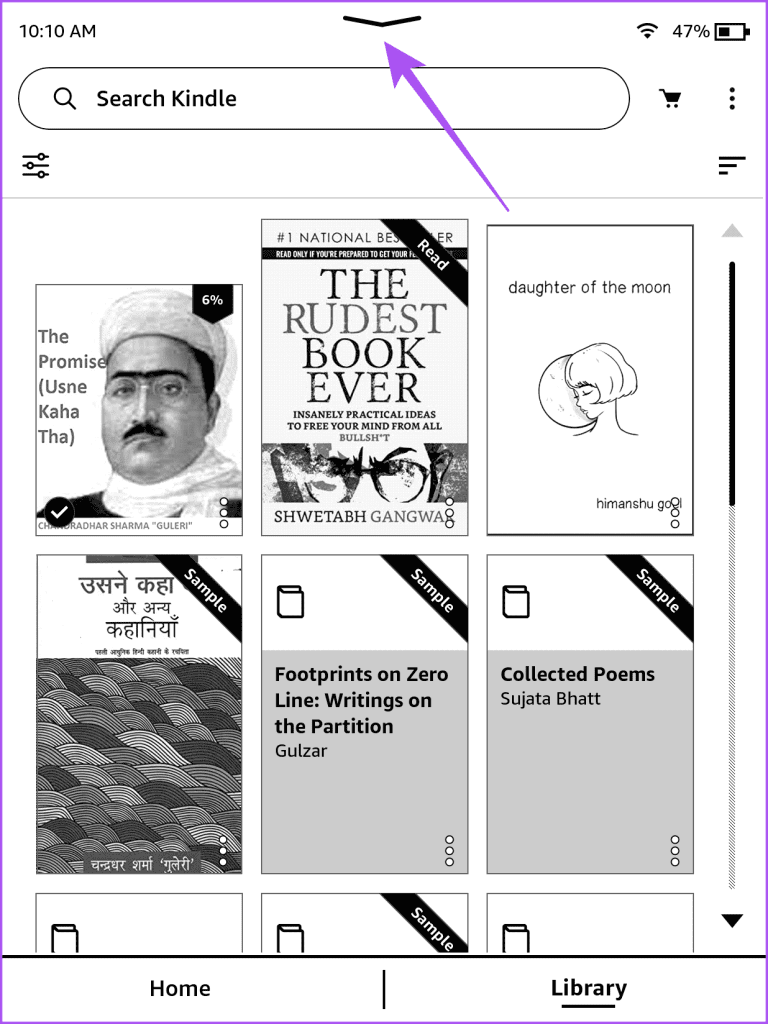
步驟 2:選擇所有設定。
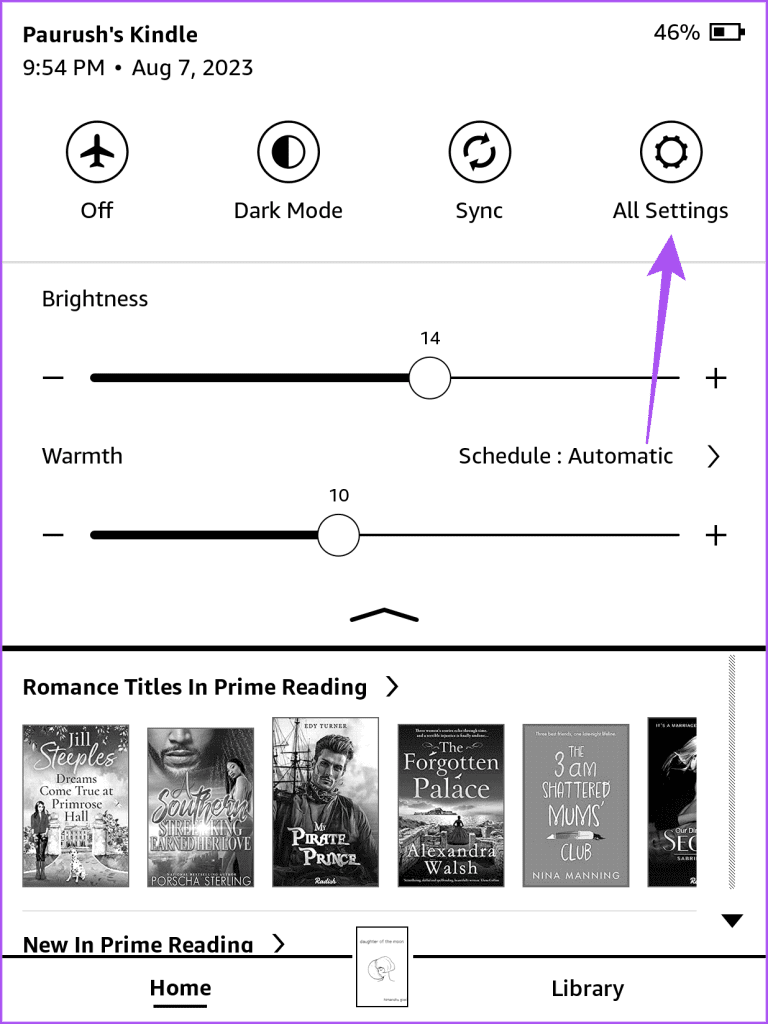
步驟 3:從選項清單中選擇取消註冊設備。
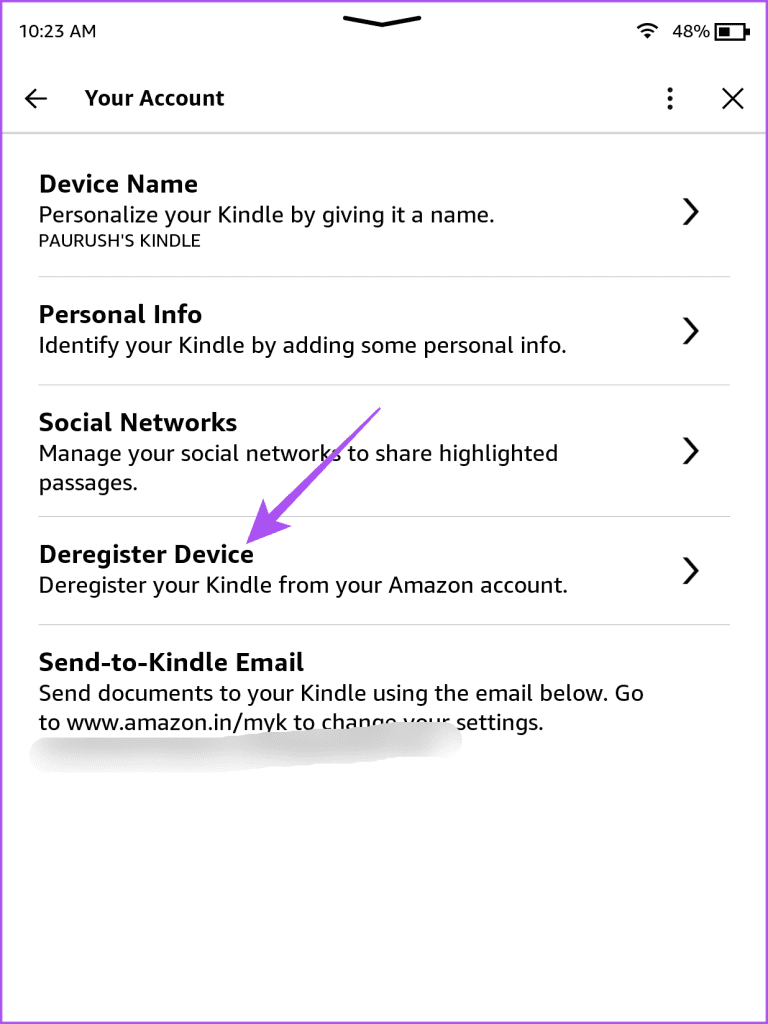
步驟 4:再次點選取消註冊進行確認。
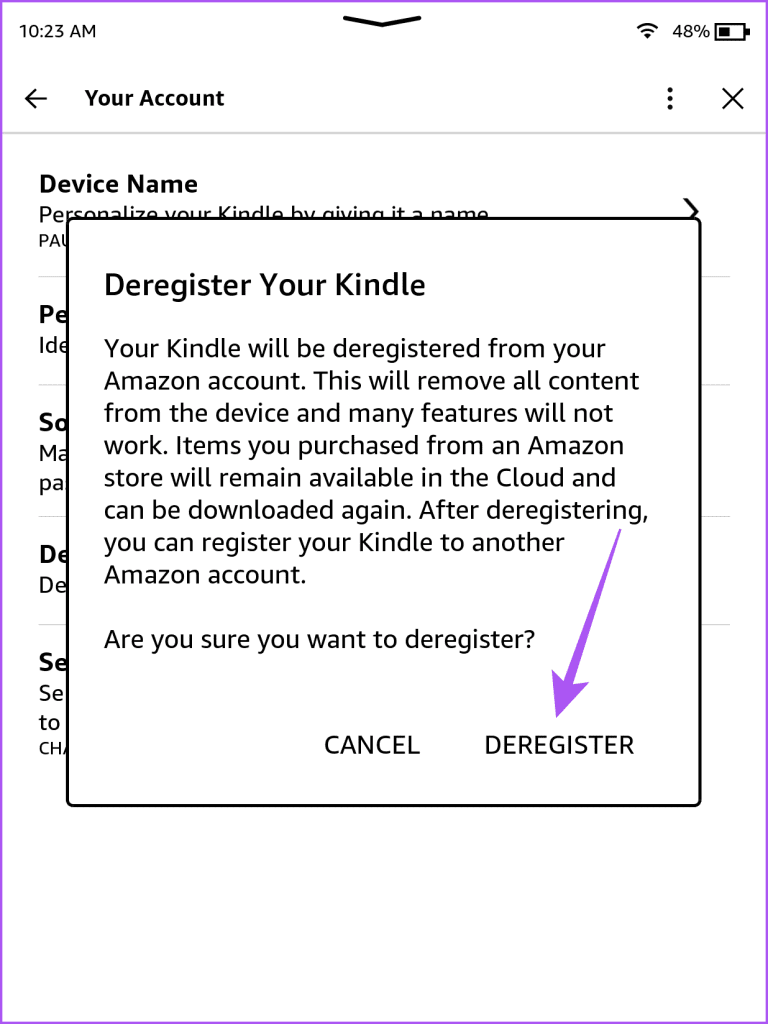
或者,您可以造訪 Amazon 網頁並登入您的帳戶來管理您的 Kindle 裝置。您也可以選擇刪除和重新命名您的 Kindle 裝置。以下是如何訪問它。
步驟 1:造訪亞馬遜網頁並登入您的帳戶。
步驟 2:點擊右上角的“帳戶和清單”,然後選擇“裝置”。
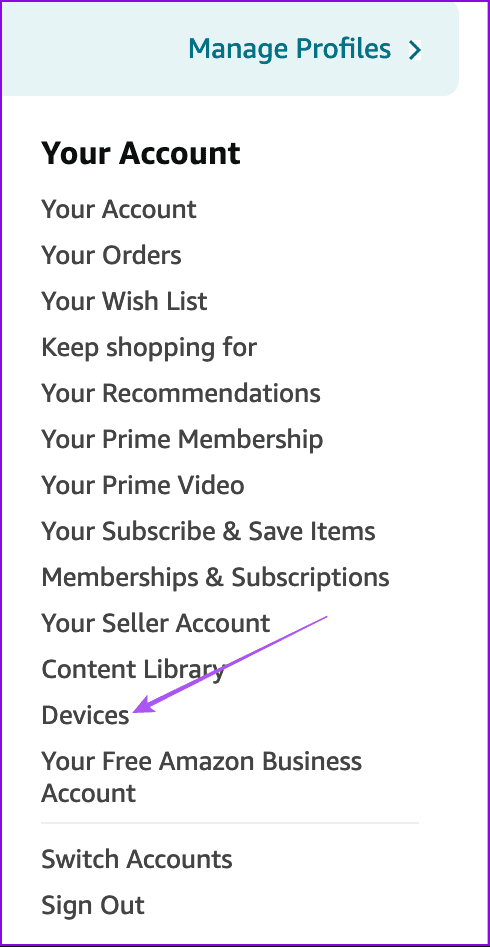
步驟 3:選擇 Kindle 裝置圖示。
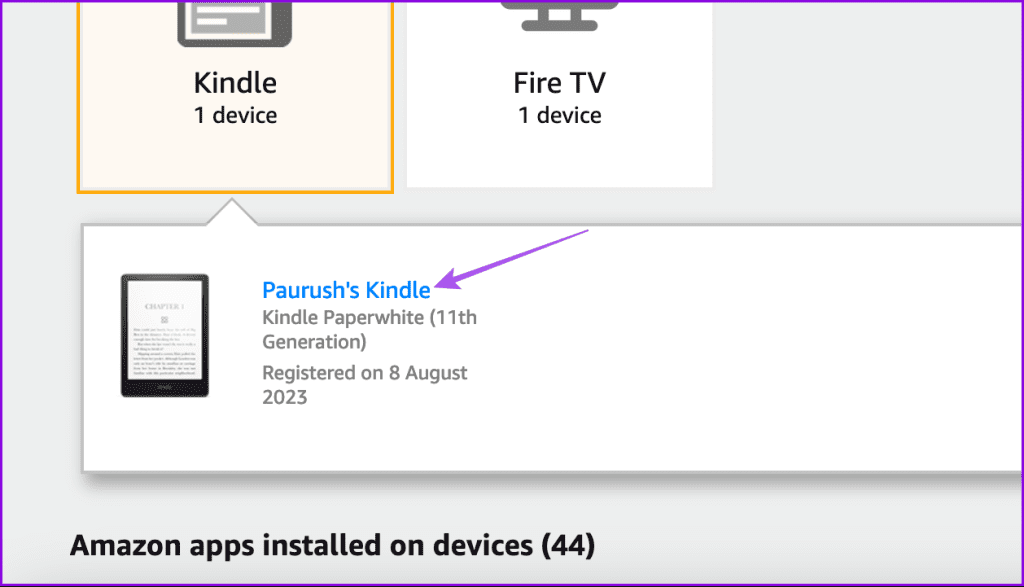
步驟 4:您現在可以刪除或重新命名您的 Kindle 裝置。
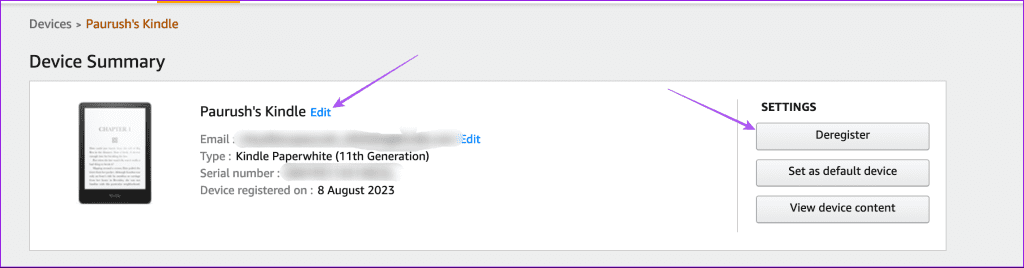
您也可以使用 iPhone 或 Android 上的亞馬遜行動應用程式刪除 Kindle。確保您使用的是最新版本的應用程序,以避免在執行步驟時遇到任何問題。
第 1 步:在 iPhone 或 Android 手機上開啟亞馬遜應用程式。
步驟 2:點擊底部的「您」選項卡,然後選擇「您的帳戶」。
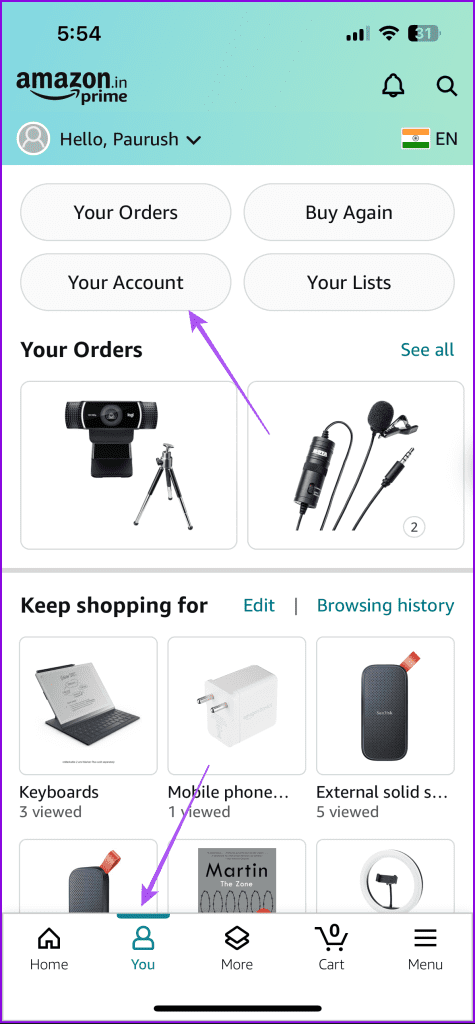
步驟 3:在帳戶設定下選擇設備。
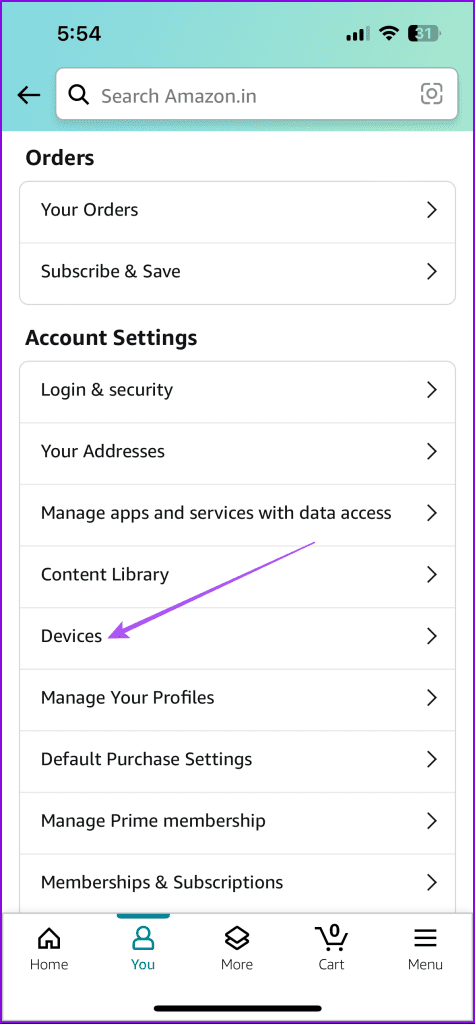
步驟 4:前往 Kindle 裝置圖示並選擇下拉式選單以查看詳細資訊。
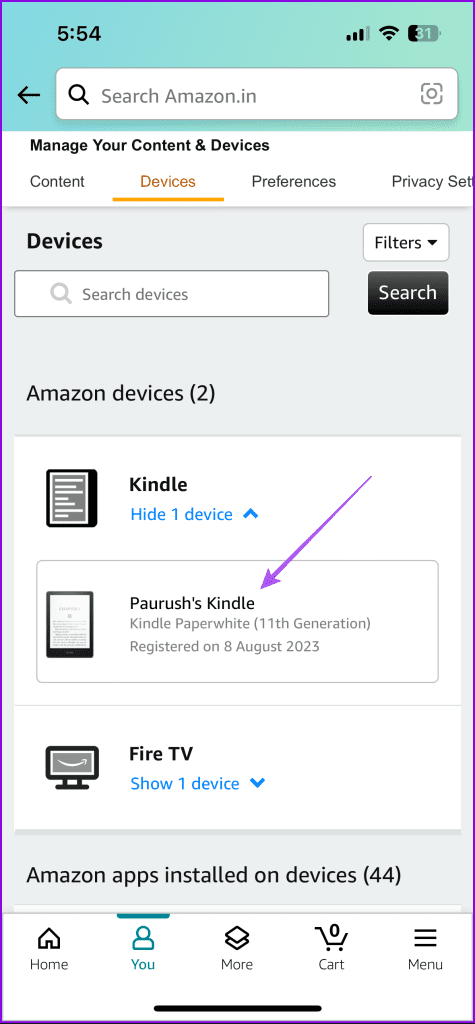
第 5 步:點擊您的 Kindle 裝置名稱。然後點擊取消註冊以從您的亞馬遜帳戶中刪除 Kindle 裝置。
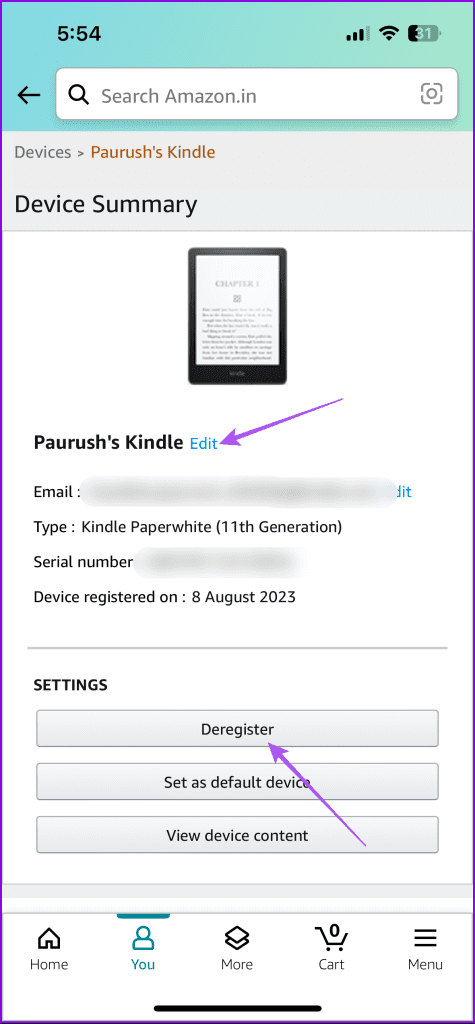
您可以點擊「編輯」來更改 Kindle 裝置的名稱。
假設您有一台新的 Kindle 設備,希望將其連接到您的亞馬遜帳戶。如果您已在手機上登入 Kindle 應用程序,則可以使用該應用程式使用相同 Amazon 帳戶登入您的 Kindle 裝置。
步驟1:打開手機的Kindle應用程序,然後點擊右下角的更多。
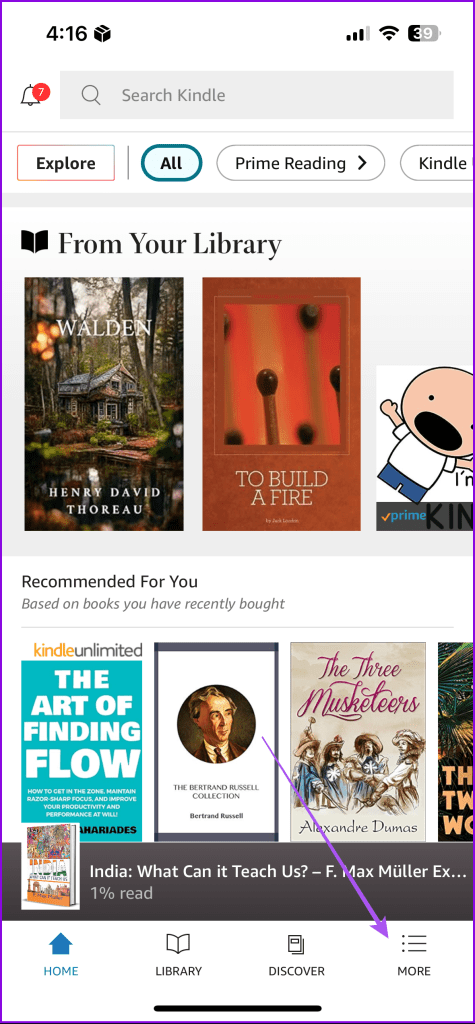
步驟 2:點擊“設定”,然後點擊“亞馬遜裝置簡單設定”旁邊的開關以啟用此功能。
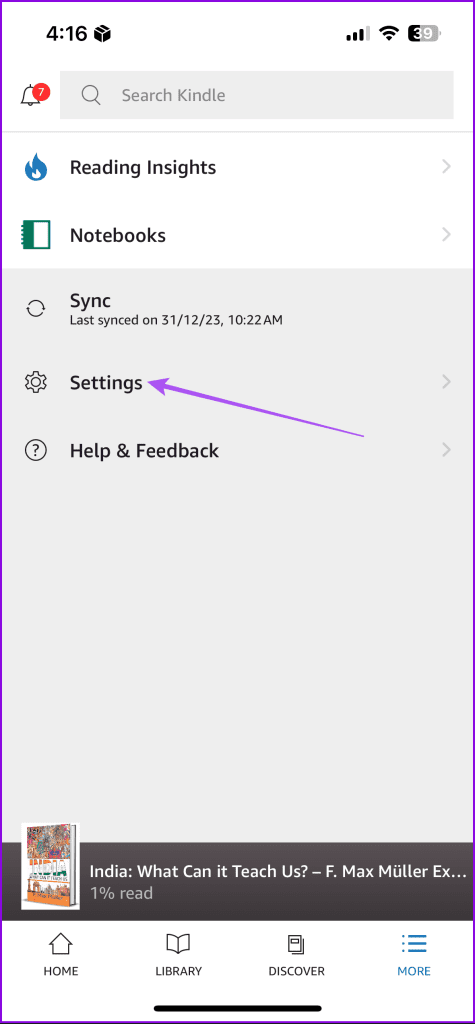
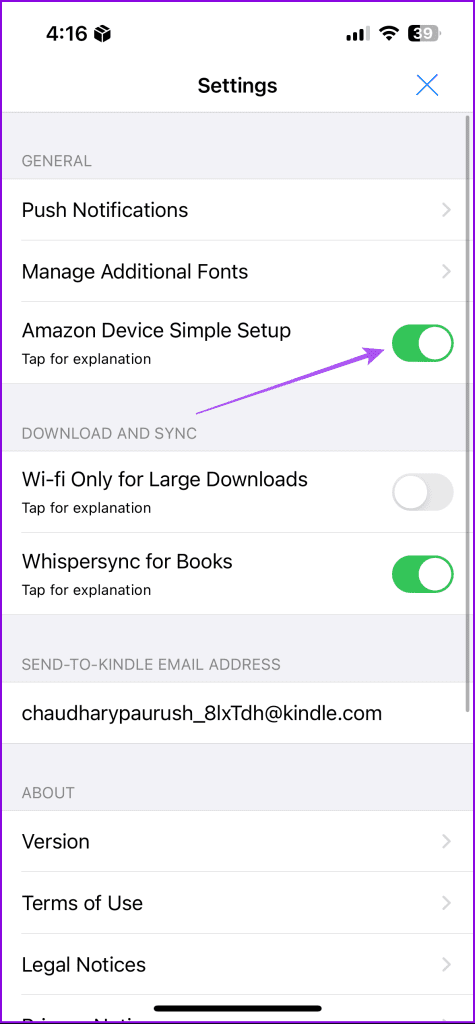
步驟 3:在 iPhone 上選擇“確認藍牙”,並在 Android 上的“快速設定”中啟用“位置”。
步驟 4:開啟 Kindle 閱讀器並選擇您的語言和區域。
將 Kindle 裝置靠近手機,然後按照螢幕上的指示完成設定。
如果您不想使用手機,只需輸入您的亞馬遜帳戶地址和密碼即可登入。
Kindle 讓您無縫攜帶所有您喜愛的書籍。購買設備後,只要您可以訪問互聯網,只需按一下按鈕即可將書籍下載到您的 Kindle 中。不過,如果您的Kindle 無法下載書籍,您也可以參考我們的貼文。話雖如此,請在下面的評論中告訴我們您正在 Kindle 上閱讀哪本書!
發現解決 Google Meet 麥克風問題的有效方法,包括音頻設置、驅動程序更新等技巧。
在 Twitter 上發送訊息時出現訊息發送失敗或類似錯誤?了解如何修復 X (Twitter) 訊息發送失敗的問題。
無法使用手腕檢測功能?以下是解決 Apple Watch 手腕偵測不起作用問題的 9 種方法。
解決 Twitter 上「出錯了,重試」錯誤的最佳方法,提升用戶體驗。
如果您無法在瀏覽器中登入 Google 帳戶,請嘗試這些故障排除提示以立即重新取得存取權限。
借助 Google Meet 等視頻會議工具,您可以在電視上召開會議,提升遠程工作的體驗。
為了讓您的對話更加安全,您可以按照以下步驟在行動裝置和桌面裝置上為 Instagram 聊天啟用端對端加密。
了解如何檢查您的 Dropbox 安全設定有助於確保您的帳戶免受惡意攻擊。
YouTube TV 為我們提供了許多堅持使用的理由,因為它融合了直播電視、點播視頻和 DVR 功能。讓我們探索一些最好的 YouTube 電視提示和技巧。
您的三星手機沒有收到任何通知?嘗試這些提示來修復通知在您的 Samsung Galaxy 手機上不起作用的問題。








